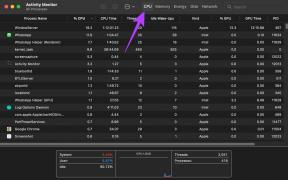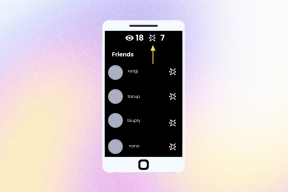Risolto il problema con Waze Sound che non funziona su Android - TechCult
Varie / / April 06, 2023
Waze è una consociata di Google e un famosissimo software di navigazione satellitare utilizzato dagli automobilisti di tutto il mondo. I dispositivi che supportano il Global Positioning System possono utilizzare Waze per aggiornare gli utenti sul percorso migliore possibile, traffico, incidenti, lavori in corso, autovelox e possibili eventi che possono intralciare un autista. Insieme alla disponibilità dell'app Waze per dispositivi mobili, può essere utilizzata anche in auto su CarPlay e Android Auto, rendendola un'applicazione perfetta. Tuttavia, questa fantastica app di navigazione ha dei suoi svantaggi e questi includono piccoli problemi tecnici che ne conseguono. Uno di questi problemi è che il suono di Waze non funziona su un dispositivo. È stato riscontrato che la funzione di guida vocale in Waza non funziona per molti utenti a causa di vari motivi. Se anche tu hai a che fare con un problema simile, continua a leggere la guida per conoscere le soluzioni ideali che possono aiutarti a risolvere il problema sul tuo dispositivo.

Sommario
- Come correggere il suono di Waze che non funziona su Android
- Metodo 1: verifica lo stato del server Waze
- Metodo 2: attiva la funzione audio
- Metodo 3: aggiorna l'app Waze
- Metodo 4: modificare le impostazioni del volume
- Metodo 5: attiva l'opzione audio
- Metodo 6: rimuovere la cache dell'app
- Metodo 7: concedi le autorizzazioni dell'app a Waze
- Metodo 8: reinstallare l'app Waze
- Metodo 9: utilizzare la versione precedente di Waze
- Metodo 10: ripristinare le impostazioni del sistema operativo
Come correggere il suono di Waze che non funziona su Android
A volte, la funzione di direzione vocale in Waze smette di funzionare, causando problemi audio durante l'utilizzo di questa app di navigazione. Ci sono un paio di motivi che attivano questo problema, queste cause sono elencate di seguito:
- Suono e voce disabilitati durante le chiamate
- Opzione voce disattivata in Waze
- Una nuova versione aggiornata di Waze
- Corruzione dei file nell'app
- Impostazioni del volume errate
- Impostazioni audio errate in Waze
- Errori del sistema operativo
Inutile dire che i motivi che interrompono la funzione audio su Waze sono piuttosto comuni. Così sono le correzioni per il problema che sono alcune soluzioni alternative regolari elencate di seguito:
Metodo 1: verifica lo stato del server Waze
Il suono di Waze che non funziona è comune se i server di Waze non funzionano. Pertanto, il primo metodo per risolvere questo problema riguarda il controllo Waze server per sapere se ci sono problemi tecnici da parte del fornitore di servizi. Puoi esaminare lo stesso raggiungendo Rilevatore di down, che ti darà lo stato in tempo reale dei server.

Nota: poiché i telefoni Android non hanno le stesse impostazioni e queste impostazioni differiscono per ogni marca, i passaggi indicati di seguito potrebbero cambiare leggermente dal tuo dispositivo. Tutti i passaggi menzionati di seguito sono stati eseguiti su Vivi 1920 ultima versione.
Metodo 2: attiva la funzione audio
La prossima cosa da verificare è che la funzione audio su Waze sia attivata. Se per qualche motivo, noto o sconosciuto, hai disattivato la funzione, puoi modificarla dall'opzione delle impostazioni dell'applicazione.
1. Aprire Waze app sul tuo telefono Android.
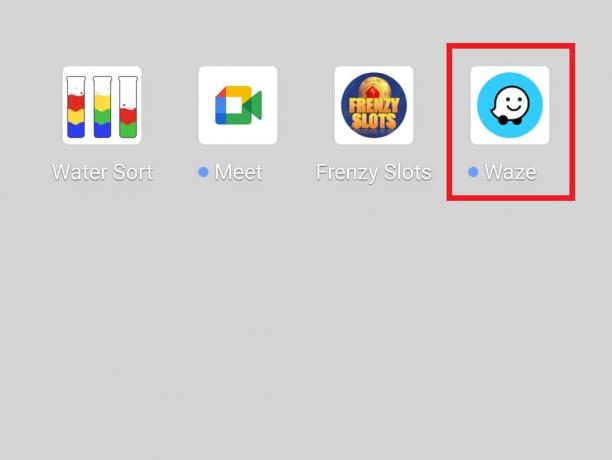
2. Ora tocca Il mio Waze opzione in basso.
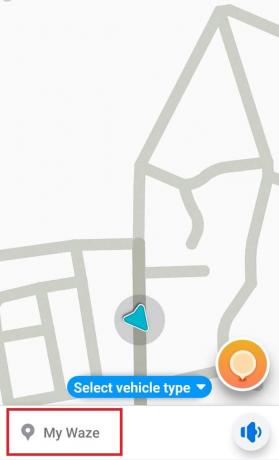
3. Quindi, tocca il Impostazioni icona dell'ingranaggio.

4. Aprire Voce e suono opzione in esso.

5. Alterna Sui suoni.
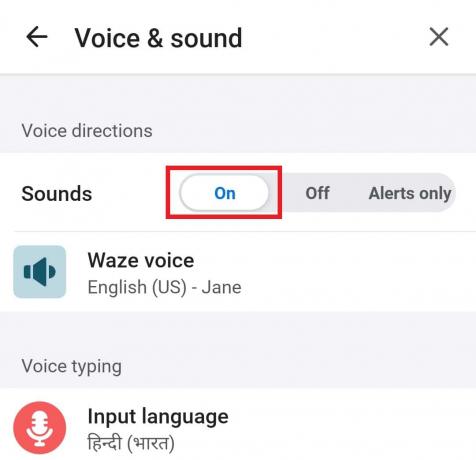
Metodo 3: aggiorna l'app Waze
È possibile che Waze non abbia problemi di audio a causa di una versione precedente che esegue l'app. Se questo è il caso, allora devi aggiornarlo con l'ultima versione disponibile dal Play Store del tuo telefono Android. Controlla i dettagli per aggiornare l'app nei passaggi indicati di seguito:
1. Aprire Play Store app sul tuo Android.

2. Ora tocca il icona dell'alfabeto in cima.

3. Quindi, tocca Gestisci app e dispositivo.

4. Apri il Aggiornamenti disponibili opzione.

5. Individuare Waze e tocca Aggiornamento.

Metodo 4: modificare le impostazioni del volume
Il prossimo possibile motivo per cui stai riscontrando problemi audio in Waze è se le impostazioni dell'app sono state manomesse. In tal caso, è preferibile modificare alcune impostazioni all'interno dell'app. È possibile modificare le opzioni del volume con l'aiuto dei passaggi indicati di seguito:
1. Aprire Waze app sul tuo telefono, tocca su Il mio Waze, quindi apri il file icona dell'ingranaggio delle impostazioni dentro.
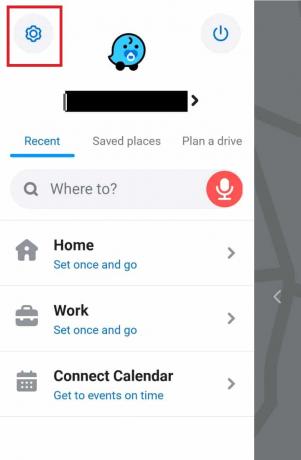
2. Ora aperto Voce e suono opzione.
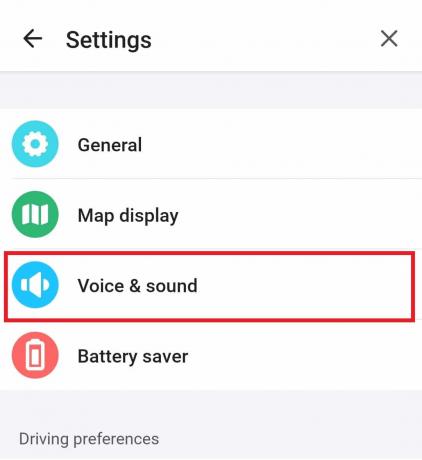
3. Avanti, sotto Suono, fai scorrere il sbarra per Volume guida al massimo.

4. Una volta apportate le modifiche, passa alla schermata principale e controlla se il problema è stato risolto.
Metodo 5: attiva l'opzione audio
Un altro metodo semplice che può aiutarti con la voce di Waze che non funziona è controllare l'opzione audio presente nella schermata iniziale dell'app. A volte, questa opzione può essere disattivata inconsapevolmente e puoi riattivarla seguendo i passaggi seguenti:
1. Aprire Waze app sul tuo smartphone.
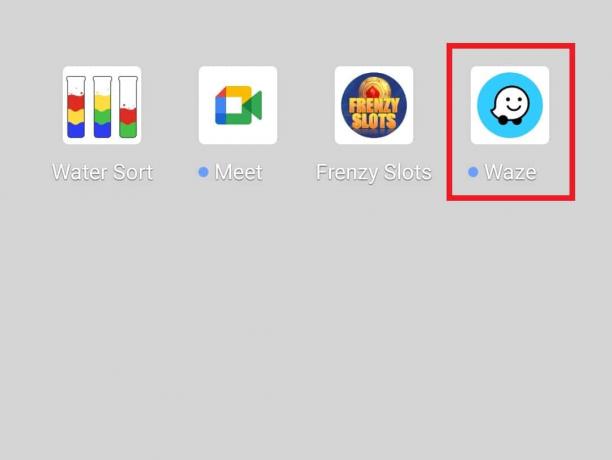
2. Ora tocca il Icona dell'altoparlante.
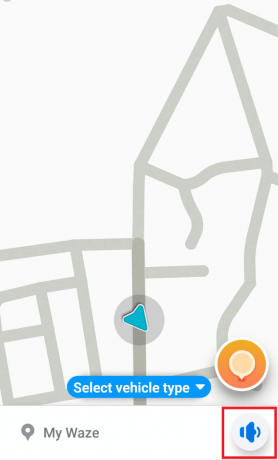
3. Selezionare Suono acceso e tocca OK per apportare le modifiche.

Metodo 6: rimuovere la cache dell'app
Il suono di Waze che non funziona può derivare dalla cache dell'applicazione che si accumula nel tempo. I dati temporanei in Waze, relativi all'avvio e al funzionamento, vengono archiviati come informazioni che aiutano l'app ad accelerare i processi di avvio e caricamento dell'applicazione. Quando le stesse informazioni vengono danneggiate, causano problemi di cache. Pertanto, la rimozione di questa cache è importante affinché Waze funzioni correttamente e puoi farlo seguendo i passaggi seguenti:
1. Avvia il Impostazioni app sul tuo telefono.

2. Ora individua e apri App e autorizzazioni dentro.
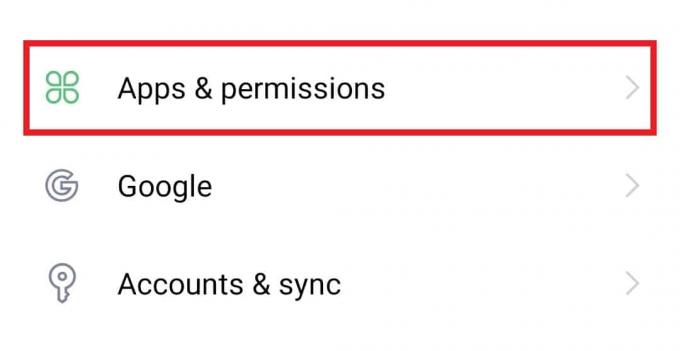
3. Selezionare Gestore delle applicazioni nella finestra successiva.

4. Individua e tocca Waze app dall'elenco.

5. Ora tocca Magazzinaggio dentro.

6. Ora seleziona Cancella cache.

Metodo 7: concedi le autorizzazioni dell'app a Waze
Se stai ancora lottando con la voce di Waze che non funziona, è possibile che all'app non sia stata concessa l'autorizzazione. Fornire le autorizzazioni per il microfono è uno dei modi in cui puoi assicurarti che il suono di Waze funzioni senza problemi.
1. Aprire Waze In Gestore delle applicazioni.

2. Ora tocca Autorizzazioni.
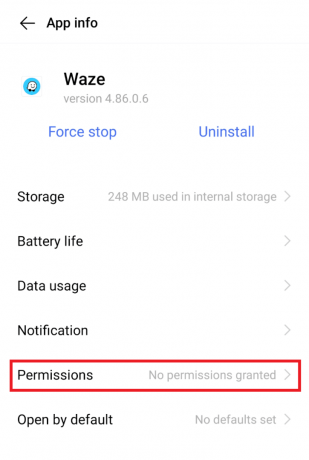
3. Quindi, seleziona Microfono dentro.
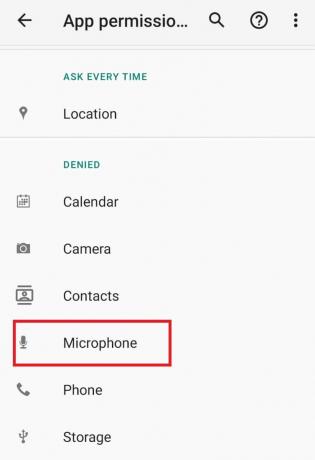
4. Selezionare Consenti solo durante l'utilizzo dell'app opzione in esso.
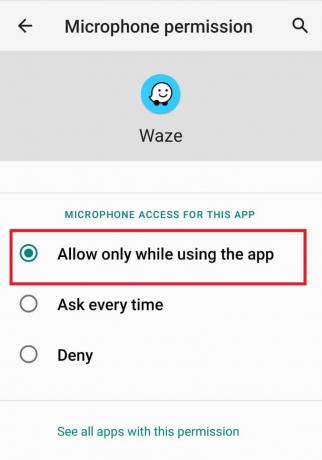
Ora avvia Waze sul tuo telefono e controlla se il problema vocale è stato risolto.
Metodo 8: reinstallare l'app Waze
Dopo aver eseguito tutti i metodi, se stai ancora riscontrando problemi con il suono di Waze che non funziona, l'ultima risorsa a cui rivolgerti è reinstallare l'app. La reinstallazione di Waze risolverà tutti i problemi di file corrotti che causano problemi con la funzione vocale. Ma prima di iniziare con il metodo, disinstalla l'app dal tuo telefono Android.
1. Accedi al Gestore delle applicazioni del tuo dispositivo in Impostazioni e aperto Waze app al suo interno.
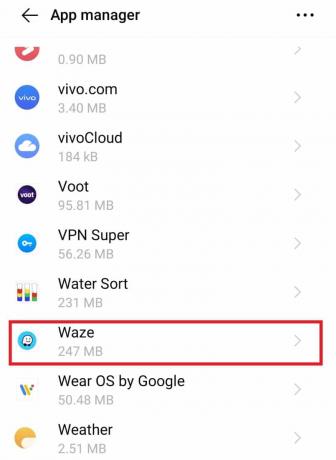
2. Ora tocca Disinstalla.
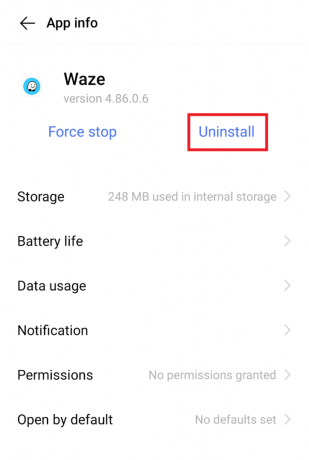
3. Quindi, seleziona OK per confermare.

4. Ora che l'app è stata disinstallata, apri Play Store.

5. Ricerca Waze app in esso e selezionare Installare.
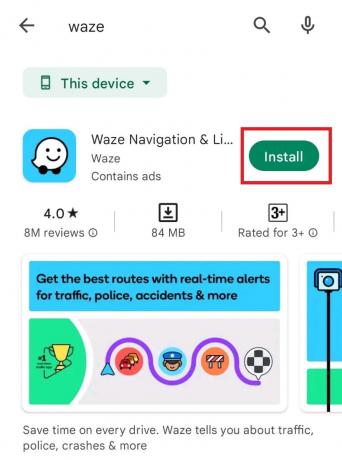
Dopo aver effettuato l'accesso con le tue credenziali, controlla se il problema audio è stato risolto.
Metodo 9: utilizzare la versione precedente di Waze
Se l'aggiornamento dell'app all'ultima versione ha provocato problemi audio, è necessario tornare alla versione precedente dell'app e verificare se il problema può essere risolto in questo modo. Questo può aiutarti a eseguire l'app senza problemi fino a quando il bug non viene risolto nella nuova versione. Il download di una versione precedente di è possibile con l'aiuto di app di terze parti come Sito web apkpure.
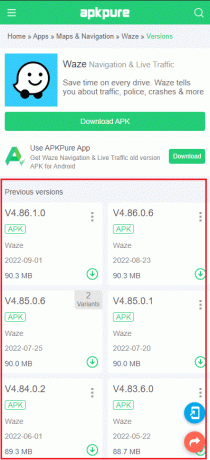
Metodo 10: ripristinare le impostazioni del sistema operativo
Se nessuno dei metodi è stato di alcun aiuto per risolvere il problema del suono di Waze non funzionante nel file app di navigazione allora è possibile che il vero problema riguardi il sistema operativo del tuo Telefono Android. Il ripristino delle impostazioni del sistema operativo è davvero un passaggio estremo, ma può aiutarti efficacemente a risolvere i problemi con Waze. Quindi, segui i passaggi indicati di seguito e ripristina le impostazioni sul tuo telefono.
1. Lancio Impostazioni sul tuo telefono Android.
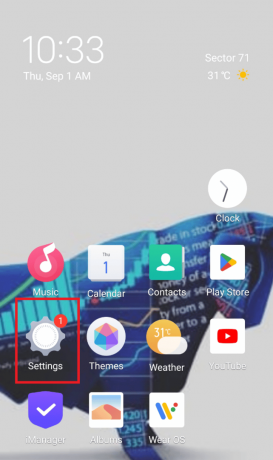
2. Ora aperto Gestione del sistema dentro.
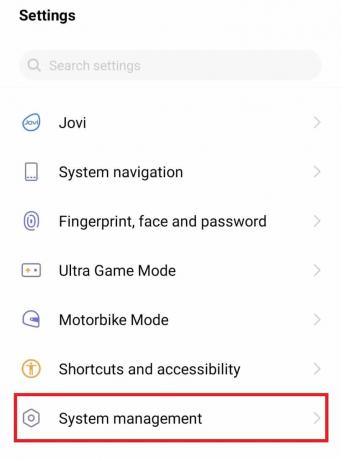
3. Successivamente, apri Backup e ripristino.

4. Tocca Resettare tutte le impostazioni.
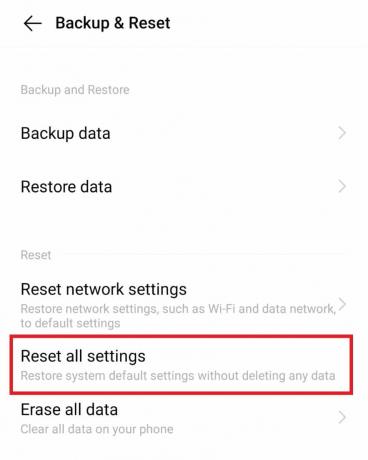
5. Selezionare Ripristina per procedere con esso.

Ora, una volta completati i passaggi, il dispositivo si riavvierà e avvierà l'app per verificare se il suono funziona correttamente ora.
Domande frequenti (FAQ)
Q1. Perché non riesco a sentire Waze parlare?
Risposta. Se non riesci a sentire alcun suono mentre utilizzi Waze come servizio di navigazione, controlla se l'opzione vocale è disattivata.
D2. Posso reimpostare Waze?
Risposta. SÌ, puoi reimpostare Waze tramite le impostazioni dell'app.
D3. Posso cambiare la voce di Waze?
Risposta. La voce di Waze viene utilizzata per indirizzare un utente a scopi di navigazione e avvisi; tuttavia, puoi cambiare questa voce secondo le tue preferenze. Puoi persino scegliere le scelte delle celebrità di Waze nell'app.
D4. Waze è gratuito?
Risposta. SÌ, Waze è un'app gratuita per utenti Android e iPhone.
Q5. Quanti dati consuma Waze?
Risposta. Waze consuma circa 1 MB/ora e 1 GB di dati dura per circa 1000 ore se utilizzi Waze per la navigazione.
Consigliato:
- Correggi il messaggio di errore 8-12 di Sling TV
- Correggi Google Foto Impossibile salvare le modifiche
- Come reimpostare la password di SoundCloud
- Come modificare il suono di notifica di Snapchat su Android
Proprio come Google Maps, Waze è eccezionale per la navigazione, le indicazioni stradali e altre funzionalità estremamente utili per un guidatore. Questa app facile da usare in qualche modo incontra problemi come L'audio di Waze non funziona che può essere un rompicapo per molti, poiché la funzione audio è ciò che la rende diversa dalle altre app di navigazione. Speriamo che la nostra guida ti abbia aiutato a risolvere il problema del suono che non funziona nell'app. Facci sapere quale metodo è stato il tuo preferito. E, per ulteriori domande o suggerimenti, puoi lasciare i tuoi preziosi commenti qui sotto.
Elon è uno scrittore di tecnologia presso TechCult. Scrive guide pratiche da circa 6 anni e ha trattato molti argomenti. Ama trattare argomenti relativi a Windows, Android e gli ultimi trucchi e suggerimenti.